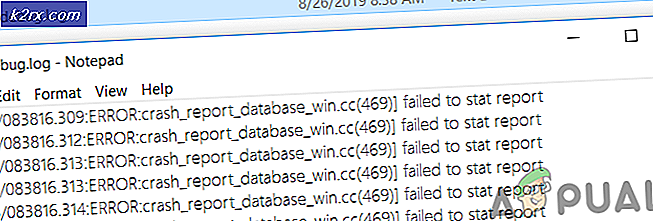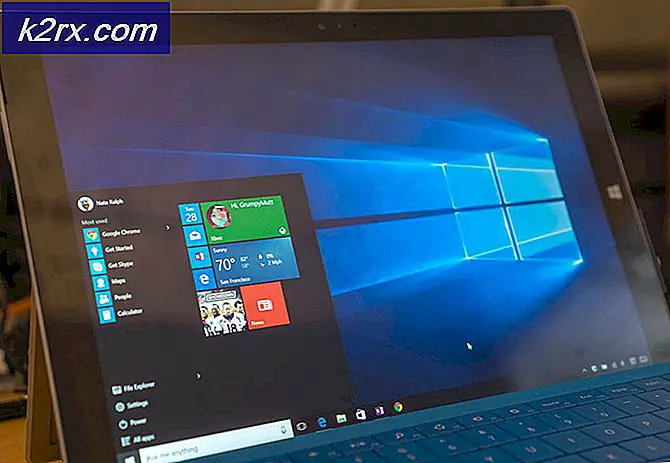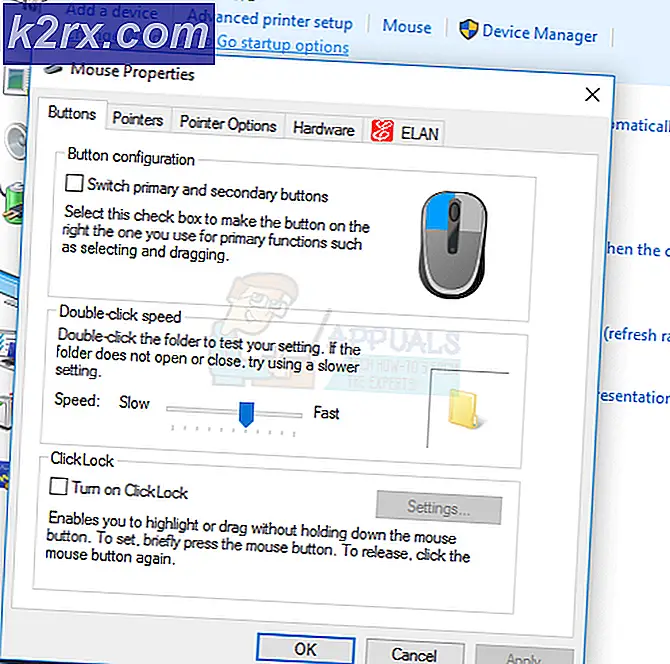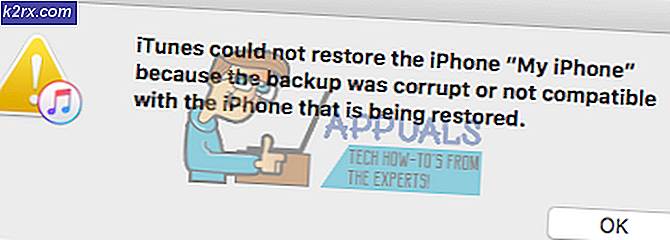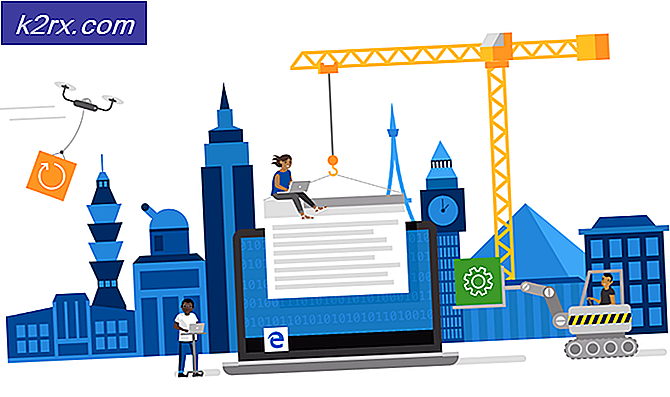Så här avinstallerar du en McAfee i Windows 10
Datorsäkerhet är en av de mest trafikerade och mest livliga branscher som finns idag. Bland de många stora namnen i datasäkerhetsbranschen är McAfee. McAfee utvecklar och distribuerar ett brett utbud av olika datasäkerhetsprogram - från antivirusprogram till program som är utformade för att hålla användarna säkra medan de surfar på internet och allt däremellan. McAfee-produkterna är tillgängliga för alla versioner av Windows operativsystem som för tillfället stöds av Microsoft, och det inkluderar Windows 10 - den senaste och bästa iterationen av Windows. Dessutom kommer McAfees datasäkerhetsprogram ofta också förinstallerade på en mängd olika Windows-datorer.
Användare av Windows 10 kan ibland behöva avinstallera en McAfee-produkt av något av olika skäl. Och sanningsenligt om en användare vill göra det eftersom deras McAfee-prenumeration har löpt ut och de vill byta till en annan datasäkerhetsleverantör eller om McAfee-produkten kom förinstallerad på sin dator och de föredrar ett alternativ till produkten eller av någon annan anledning tänkbar spelar ingen roll. Det är säkert möjligt för dig att avinstallera en McAfee-produkt på en Windows 10-dator, och det är ingen raketvetenskap. Det finns dock två olika sätt att avinstallera en McAfee-produkt på en Windows 10-dator:
Metod 1: Avinstallera McAfee-produkten från Inställningar
Först och främst är det enklaste sättet att avinstallera din McAfee-produkt (er) på en Windows 10-dator, från Inställningar med Windows 10: s inbyggda programavinstallationsguide. För att bli av med en McAfee-produkt med den här metoden behöver du:
- Öppna Start-menyn .
- Klicka på Inställningar i Start-menyn .
- Klicka på Apps eller System > Apps & features (beroende på vad som gäller i ditt fall).
- Vänta på Windows för att fylla i listan över program och program som är installerade på din dator. När listan väl har blivit populär bläddra du igenom den, hitta den McAfee-produkt du vill avinstallera och klicka på den för att välja den.
- Klicka på Avinstallera .
- Klicka på knappen Avinstallera som visas.
- Följ anvisningarna på skärmen och be om och gå igenom avinstallationsguiden för att avinstallera den valda McAfee-produkten från din dator.
Metod 2: Avinstallera McAfee-produkten med McAfee-verktyget för konsumentproduktion
Folk på McAfee har skapat McAfee Consumer Removal Tool - ett verktyg som är utformat speciellt för att tillåta användare att avinstallera McAfee-produkter från sina datorer. Medan det bör noteras att MCPR-verktyget endast avinstallerar McAfee-produkter i den grad som krävs för att de ska avinstalleras efteråt och fortfarande lämnar några filer och registerposter bakom det, kan det fortfarande riva en dator av en McAfee-produkt. För att avinstallera en McAfee-produkt från en Windows 10-dator med McAfee-verktyget för borttagning av konsumentprodukter måste du:
PRO TIPS: Om problemet är med din dator eller en bärbar dator, bör du försöka använda Reimage Plus-programvaran som kan skanna förvaret och ersätta korrupta och saknade filer. Detta fungerar i de flesta fall där problemet uppstått på grund av systemkorruption. Du kan ladda ner Reimage Plus genom att klicka här- Klicka här för att ladda ner McAfee Consumer Products Removal t ool.
- Vänta på att verktyget ska laddas ner.
- När verktyget har laddats ner, navigerar du till katalogen på din dator som du hämtade den till, hitta MCPR.exe och dubbelklickar på den för att starta den.
- Om du ser ett varningsmeddelande eller blir ombedd, klickar du på Fortsätt, Ja eller Kör (beroende på vilket fall som gäller).
- Klicka på Nästa, och sedan på nästa skärm, välj Godkänn och klicka sedan på Nästa .
- På skärmen Säkerhetsgodkännande löser du captchaen genom att skriva den alfanumeriska strängen av tecken precis som du ser dem i bilden och klicka sedan på Nästa . Säkerhetsgodkännande hindrar användare från att oavsiktligt köra McAfee Consumer Removal Tool.
- MCPR börjar avinstallera McAfee-produkterna från din dator. Allt du behöver göra nu är att vänta på att det fungerar sin magi - det kommer att visa ett meddelande om borttagning när det är klart.
- När verktyget McAfee Consumer Removal har avinstallerat din McAfee-produkt från datorn kommer en omstart att kräva att ändringarna som görs av verktyget träder i kraft. Var noga med att spara allt arbete, stäng alla öppna program och klicka sedan på Starta om på skärmen för borttagning för att starta om datorn.
PRO TIPS: Om problemet är med din dator eller en bärbar dator, bör du försöka använda Reimage Plus-programvaran som kan skanna förvaret och ersätta korrupta och saknade filer. Detta fungerar i de flesta fall där problemet uppstått på grund av systemkorruption. Du kan ladda ner Reimage Plus genom att klicka här